win10软件打不开无响应怎么办?很多小伙伴在使用电脑的过程中,都有遇到过软件无响应打不开的情况。这种情况通常是因为电脑系统和软件不兼容或者运行内存不够导致的软件无法正常运行导致的,只需要我们修复系统问题就可以完美解决这个问题,当然也有着一些其他情况导致软件无法正常打开,下面就由小编为大家带来win10软件打不开解决方法。
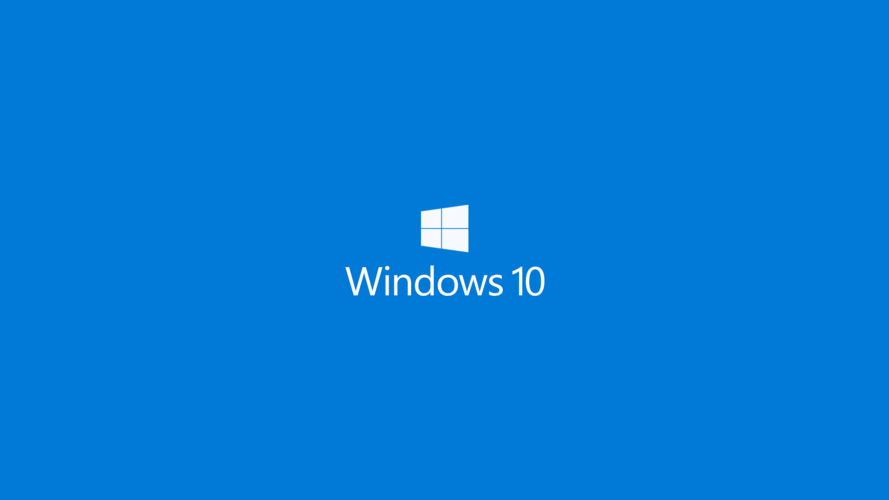
如果系统修改没有解决问题,那可能是因为第三方软件将应用程序关闭了。在桌面左下角的开始按钮上右键点击,选择弹出菜单中的“运行”菜单项。
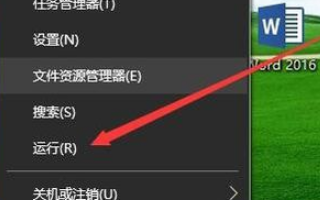
2、然后在打开的运行窗口中,输入命令gpedit.msc,然后点击确定按钮。
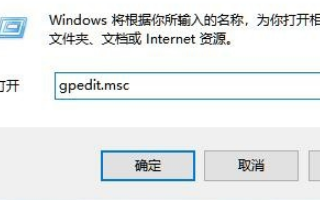
3、这时就会打开Windows10系统的本地组策略编辑器窗口中了,在窗口中依次点击“用户配置/管理模板/控制面板”菜单项。
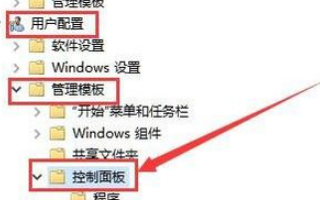
4、然后在右侧窗口中找到“禁止访问控制面板和PC设置”一项,右键点击该项,在弹出菜单中选择“编辑”菜单项。
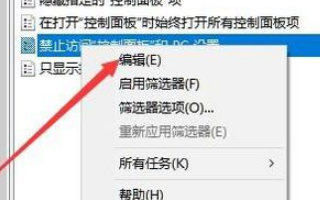
5、在打开的编辑属性窗口中,选择“已禁用”选项,并点击确定按钮完成操作。这时就可以打开Windows10系统的设置窗口了。
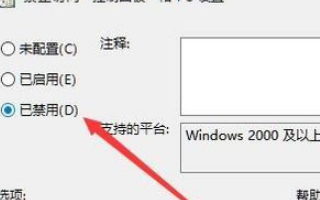
以上便是win10软件打不开无响应怎么办?win10软件打不开解决方法的全部内容了,更多精彩内容,敬请关注本站。
以上是win10软件打不开无响应怎么办的详细内容。更多信息请关注PHP中文网其他相关文章!




